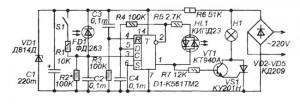 Речь идет о несложном выключателе, который может управлять освещением в помещении или включать какую-то другую нагрузку. Особенность выключателя в том, что его можно выключать и включать дистанционно, пользуясь как пультом лазерной указкой Выключатель представляет собой корпус, на котором установлен двухцветный светодиод и «глазок» - фотодиод. Светодиод индуцирует состояние выключателя (включено / выключено) и в темноте подсказывает место, куда нужно направить лазерный луч. Речь идет о несложном выключателе, который может управлять освещением в помещении или включать какую-то другую нагрузку. Особенность выключателя в том, что его можно выключать и включать дистанционно, пользуясь как пультом лазерной указкой Выключатель представляет собой корпус, на котором установлен двухцветный светодиод и «глазок» - фотодиод. Светодиод индуцирует состояние выключателя (включено / выключено) и в темноте подсказывает место, куда нужно направить лазерный луч.
Сейчас есть два модных способа монтажа, - навесной на выводах приклеенных корпусами микросхем на какую-то картонку и, так называемый метод «лазерного утюга». Ни первый ни второй метод меня не устроил. Первый выглядит не эстетично, и приемлем, наверное, только если нужно что-то очень срочно спаять. Второй требует такого дорогого оборудования, как хороший лазерный принтер со свежим картриджем. А так же, тщательного экспериментального подбора «особой» бумаги.
Но лазерный принтер, это скорее офисная принадлежность, чем домашняя. На нем можно печатать много разных бланков, писем, счетов, накладных и т.д. Но печатать фотографии или рисунки он не способен. Домашние же компьютеры изначально призваны быть универсальными системами и принтер нужен такой чтобы и письмо другу написать, и статью в журнал, и фотографию крупным планом напечатать. И при том, чтобы стоил недорого.
Поэтому, дома всегда и у всех принтер струйный, например, НР3820, стоящий меньше 100$, и способный качественно выполнить все эти работы. Но струйный принтер не годится для «лазерного утюга». А покупать за 200-300$ лазерный, только чтобы сделать пару-тройку плат в месяц... На мой взгляд это слишком расточительно.
Поэтому я пользуюсь другим более практичным и, уверяю вас, более качественным методом, - использую фотолак Positfv20 фирмы Kontakt cheme. Баллончика объемом 200 мл хватает на два-три десятка небольших платок (таких как эта).
Порядок работы таков. При помощи сканера сканируете в компьютер рисунок разводки дорожек (рисунок 2, верхний). На сканере установите «LineArt» (однобитный черно-белый) и разрешение побольше (не ниже 600dpi). Делаете пробный распечаток на обычной бумаге по которому проверяете все размеры и при необходимости их подгоняете, ретушируете и подчищаете картинку. Для этого удобно пользоваться графическим редактором, например. PHOTO-PAINT из пакета COREL.
Далее, зачищаете медь на фольгированном материале мелкой шкуркой и обезжириваете. Далее, промойте заготовку в проточной воде и высушите её феном. После этого к поверхности платы уже нельзя прикасаться руками. Затем, сразу после сушки положите в пустой ящик«письменного стола газету, а на неё заготовку платы, фольгой вверх. Выдвиньте ящик стола и нанесите на эту поверхность лак Positiv20, равномерно, с расстояния 15-20 см. Полученный спой должен быть равномерной плотности.
После распыления лака задвиньте ящик в стол (после затвердения слой приобретает фотографические свойства, и его нужно держать в темном месте). Слой нужно выдержать в темном месте (в закрытом ящике стола) не менее суток. Это время нужно на окончательное отвердение слоя, и приобретения им фотографических способностей. А пока лак сохнет, вернемся к компьютеру.
Для печати фотошаблона нужно приобрести кальку для инженерных работ формата А4 плотностью 90 гр., например, «Caique Satin Censon» (в пачке 100 листов А4). Эта калька очень хорошо подходит для струйного принтера и отлично пропускает УФ излучение Вместо кальки можно использовать прозрачную пленку «под струйный принтер», но она намного дороже, а эффект тот же.
После того, как вы подогнали размеры рисунка платы, поправили и отретушировали его, можно установить в принтер лист выше указанной кальки и распечатать на нем изображение печатных дорожек в зеркальном отображении (в окошке установок принтера НР3820 есть флажок «зеркальное отображение». Если ваш принтер, например, Epson, и в нем такого флажка нет, - сделаете зеркальное отображение в редакторе PHOTO-PAINT из пакета COREL, в меню «допечатная подготовка» или «изображение - отразить») |
 ГЛАВНАЯ
ГЛАВНАЯ  НОВЫЕ СХЕМЫ
НОВЫЕ СХЕМЫ  РЕГИСТРАЦИЯ
РЕГИСТРАЦИЯ  О САЙТЕ
О САЙТЕ

 Авто
Авто Антенны
Антенны Блоки питания
Блоки питания Генераторы
Генераторы Датчики
Датчики Дистанционное управление
Дистанционное управление Игровые устройства
Игровые устройства Индикаторы
Индикаторы Конвертеры
Конвертеры Микросхемы
Микросхемы Освещение
Освещение Охранные устройства
Охранные устройства Передатчики
Передатчики Преобразователи
Преобразователи Радиостанции
Радиостанции Радиоприемники
Радиоприемники Регуляторы напряжения
Регуляторы напряжения Реле
Реле Стабилизаторы мощности
Стабилизаторы мощности Таймеры
Таймеры Телефоны
Телефоны Тестеры
Тестеры Трансиверы
Трансиверы Тюнеры
Тюнеры Управляющие устройства
Управляющие устройства Усилители
Усилители Частотомеры
Частотомеры Другие
Другие